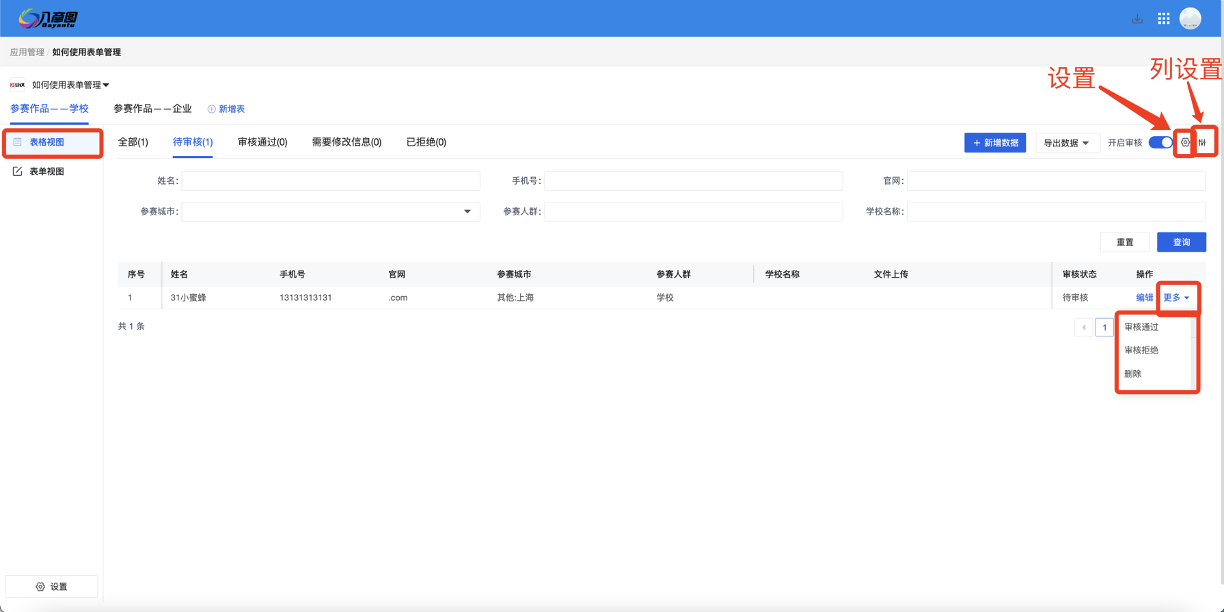¶ 1、应用场景
- 留资:可用于收集信息,如产品申请试用、收集反馈、白皮书及资料下载
- 信息收集:可用于收集多种格式文件,Q&A、问卷调查、满意度调查等;
- 信息补充(与31活动可绑定):活动报名表单已对外,有其他信息需参会人补充填写,如参观路线、行程信息、参赛作品等,可创建表单收集。
¶ 2、操作说明
¶ 1. 创建表单
在轻会【首页】-【内容管理】下的【表单管理】中点击【创建应用】,并输入名称、描述、上传图标
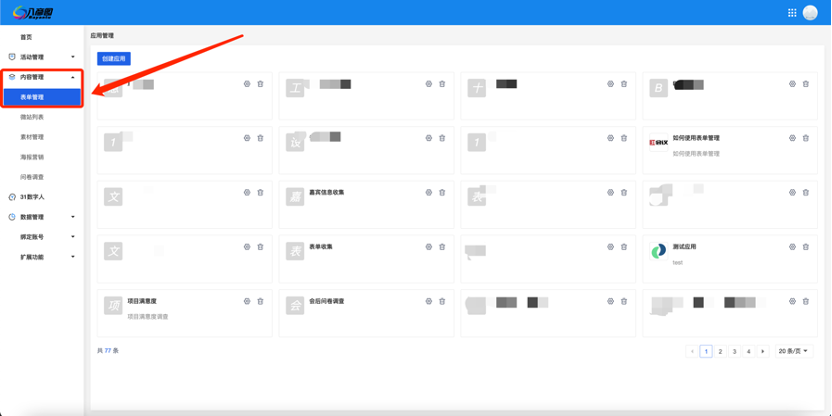
点击【添加数据表】并填写该张表单的名称,若该表单应用包含多张表单,可点击【新增表】继续添加
(如使用表单功能收集参赛作品,参赛人群有学校、企业等,可针对不同参赛人群创建多张表单)
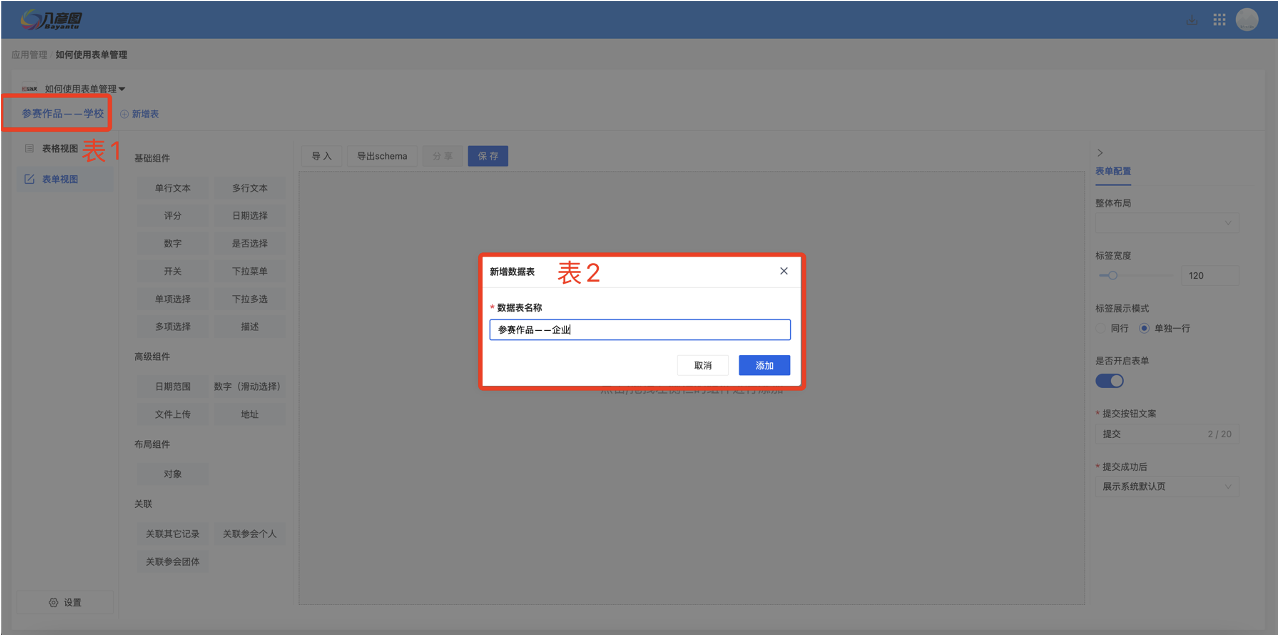
¶ 2. 添加字段(组件配置)
根据该张表单需要收集的信息点击/拖动添加需要的字段类型,点击字段在右侧的【组件配置】中可设置该字段的名称、描述、权限、(非)必填等
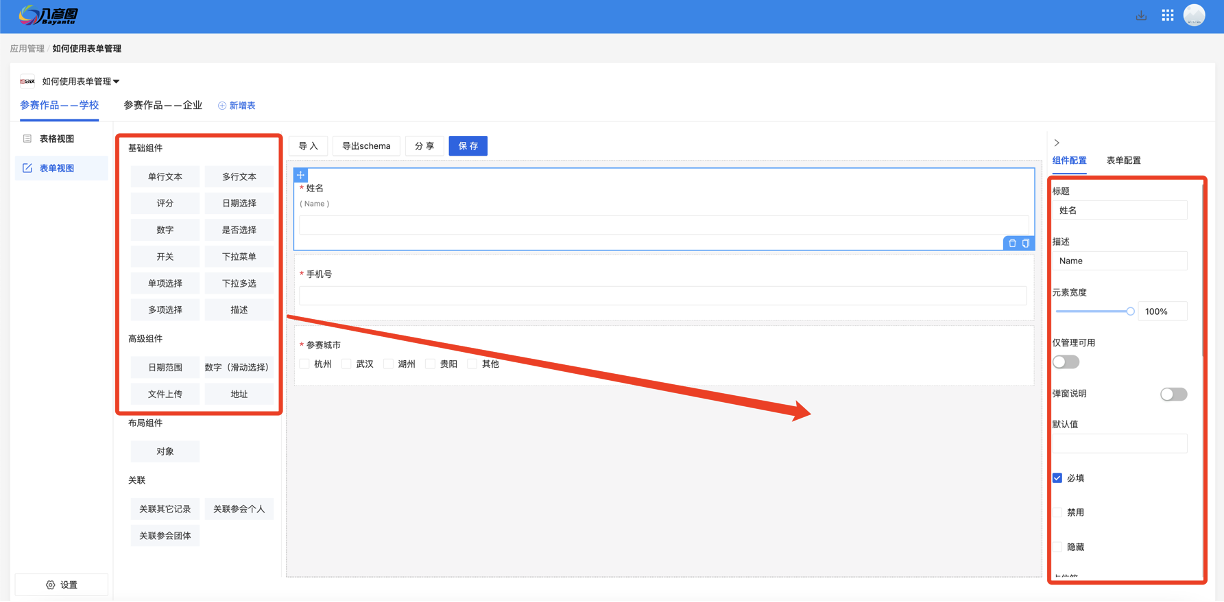
【仅管理可用】:参会人端打开表单无法看到该字段,可在后台为参会人做安排、备注等,如标签、座位等
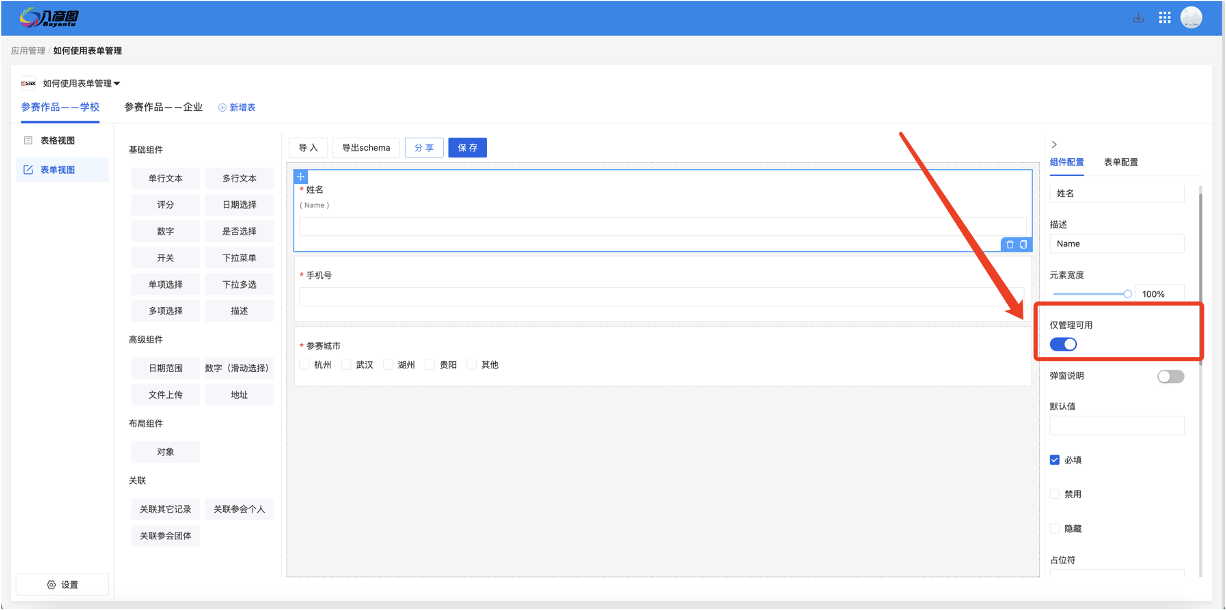
【默认值】:输入的默认值会自动出现在输入框中,参会人填写表单时可删除默认值进行二次编辑
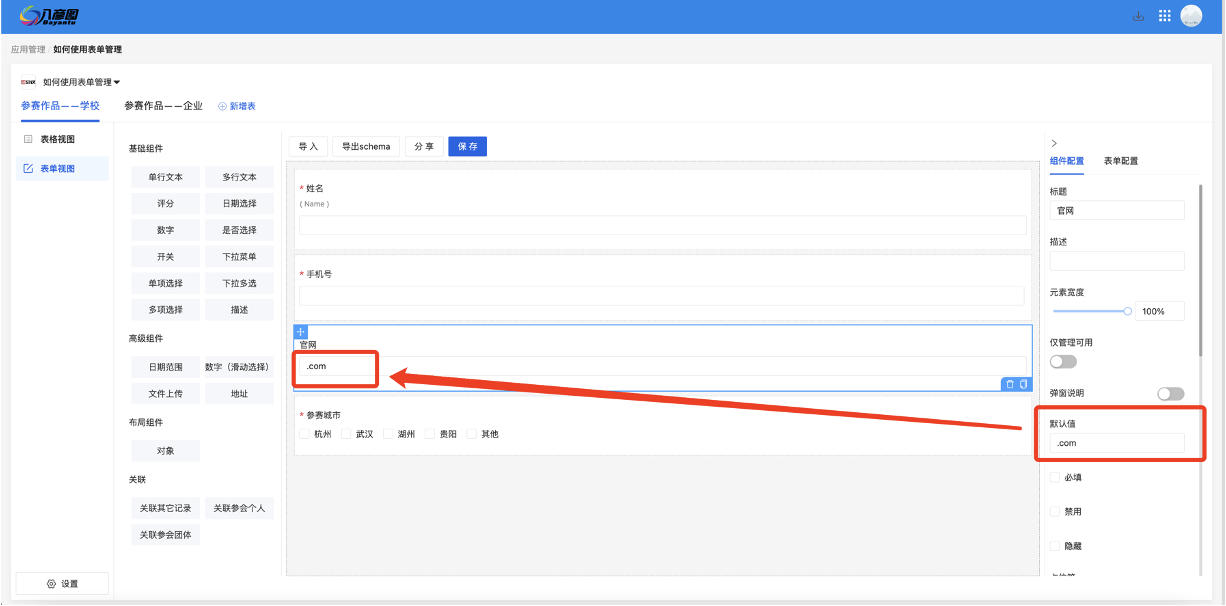
【只读】:打开按钮后,该字段的内容参会人无法输入编辑
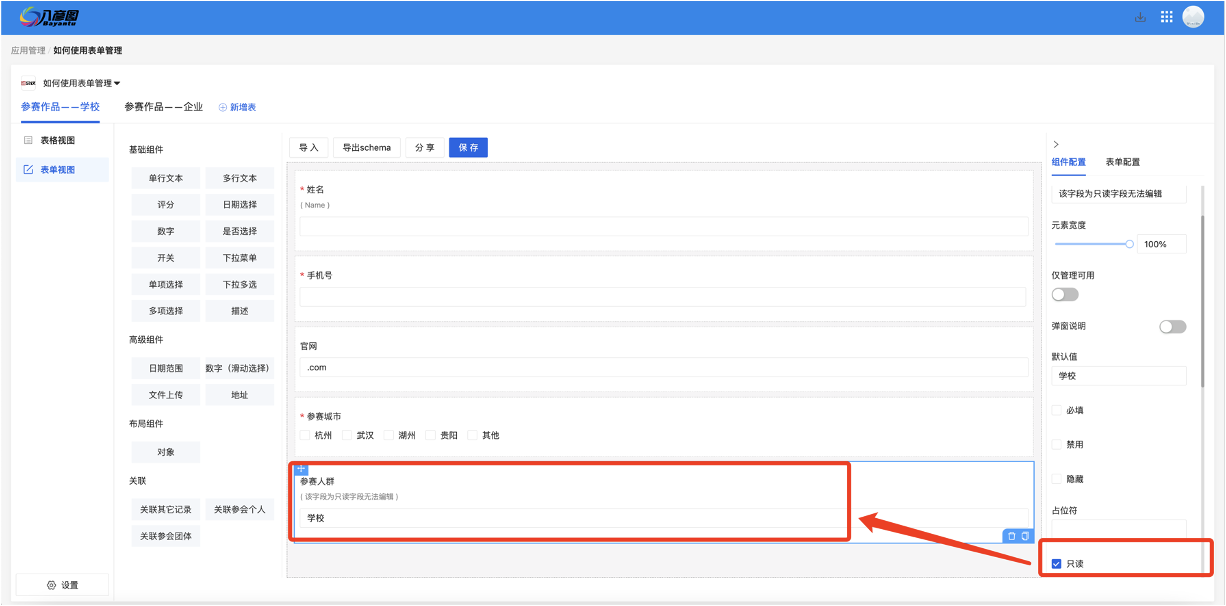
【只读】效果如下:
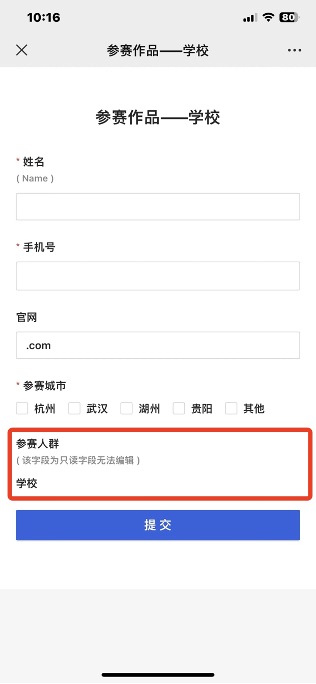
【选择字段-选项】:单项/多项选择字段如果需要增加“其他”的选项,需要将选项类型设置为“other”,再输入该选项的名称如“其他”
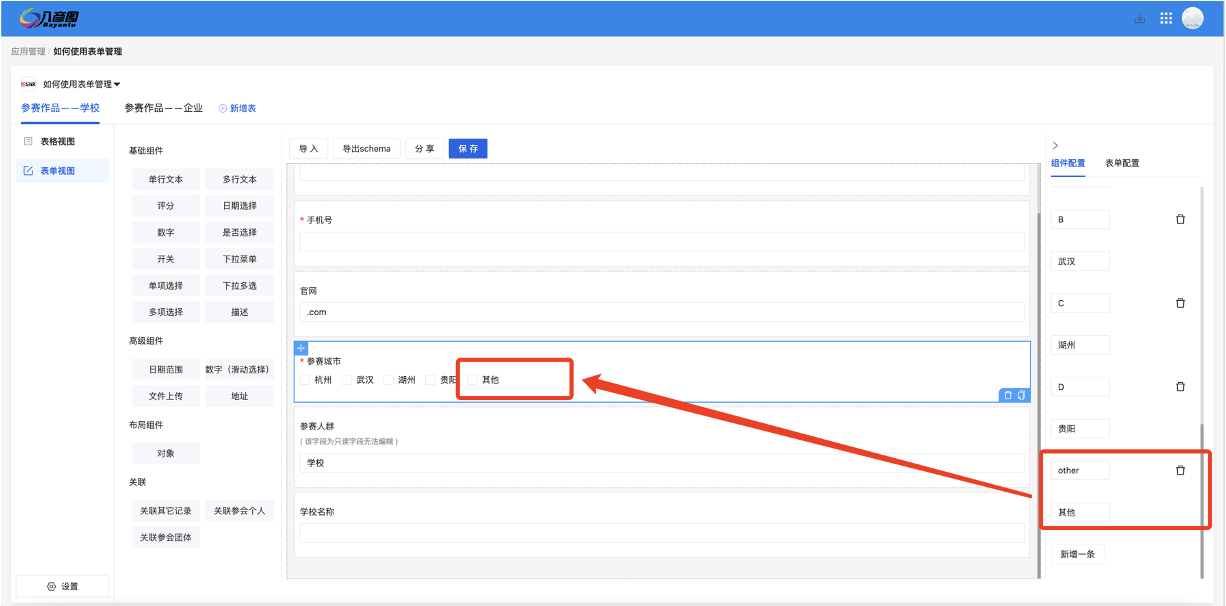
参会人端点击“其他”后会出现输入框,输入具体补充内容,效果如下:
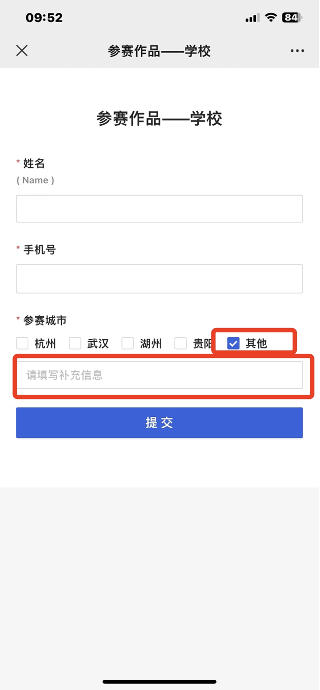
【文件上传】:可选择文件上传的类型,或自定义去限制文件格式,多种格式间需使用英文逗号隔开
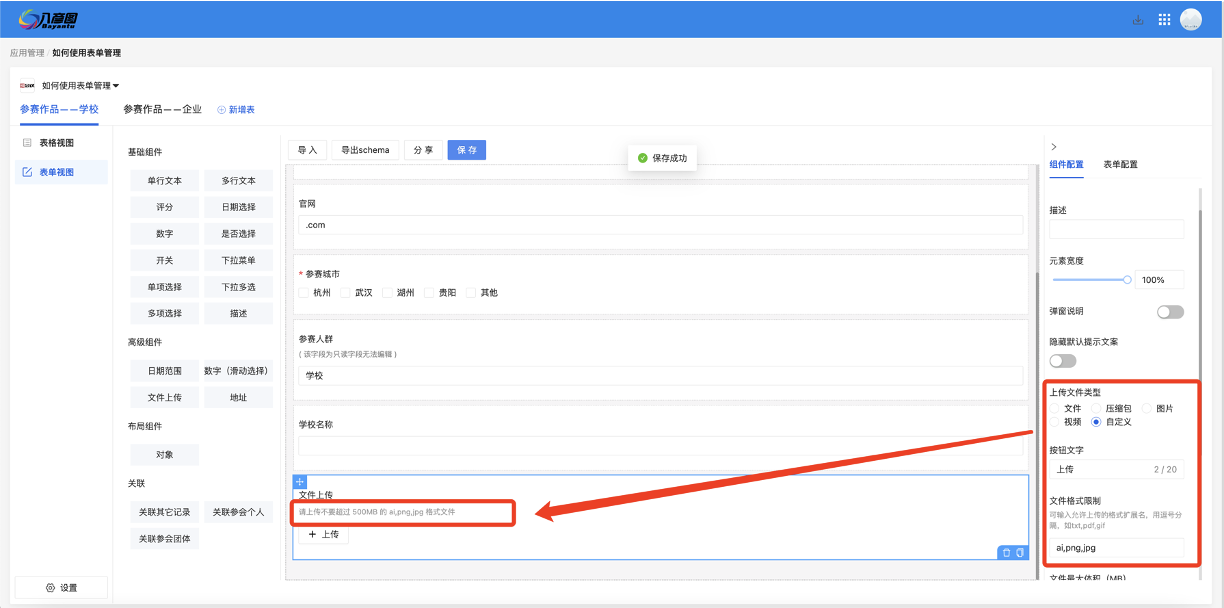
【关联参会个人】:若该表单需限制只有报名某场活动的参会人才可填写,需添加【关联参会个人】字段,并点击左上角关联具体的活动
**场景说明:**1.报名活动后的参会人才可进入该表单上传参赛作品;
2.使用表单做活动调查问卷,只有报名参加活动的参会人可填写问卷。
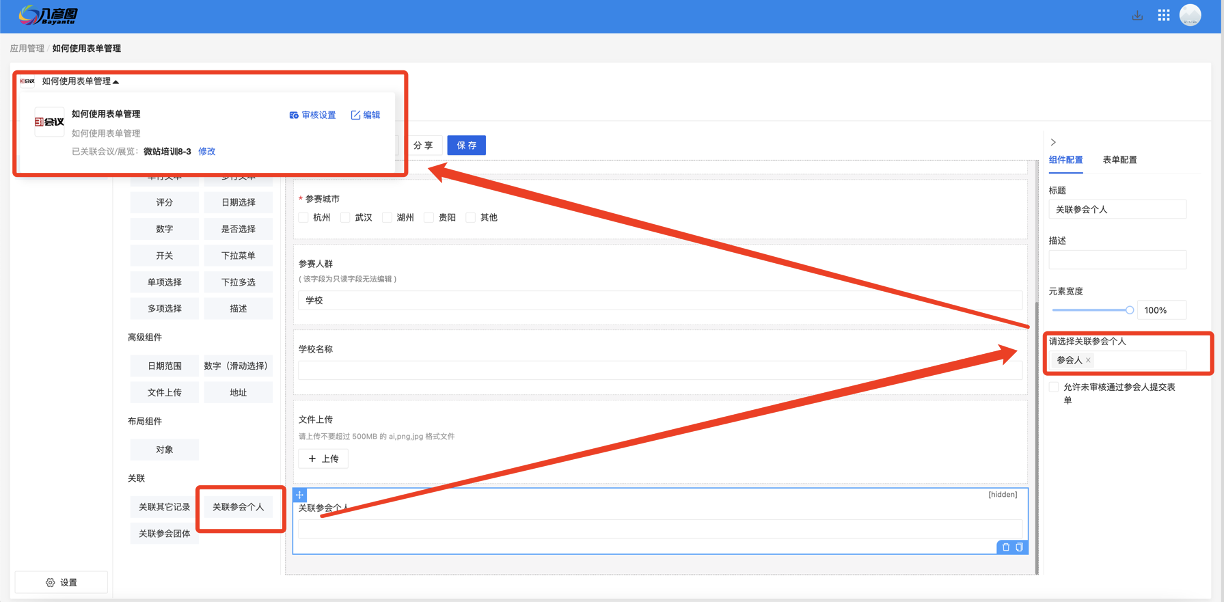
未报名的账号打开表单的效果如下:
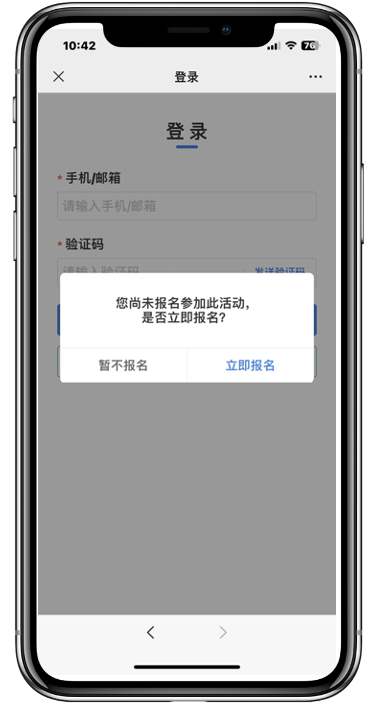
¶ 3. 表单配置
【提交成功后】:可自定义提交成功后跳转的网页,如微站、官网等;
【每人可填写次数】:可限制参会人填写表单的次数;
【是否允许修改结果】:打开按钮则允许参会人修改已提交的表单。
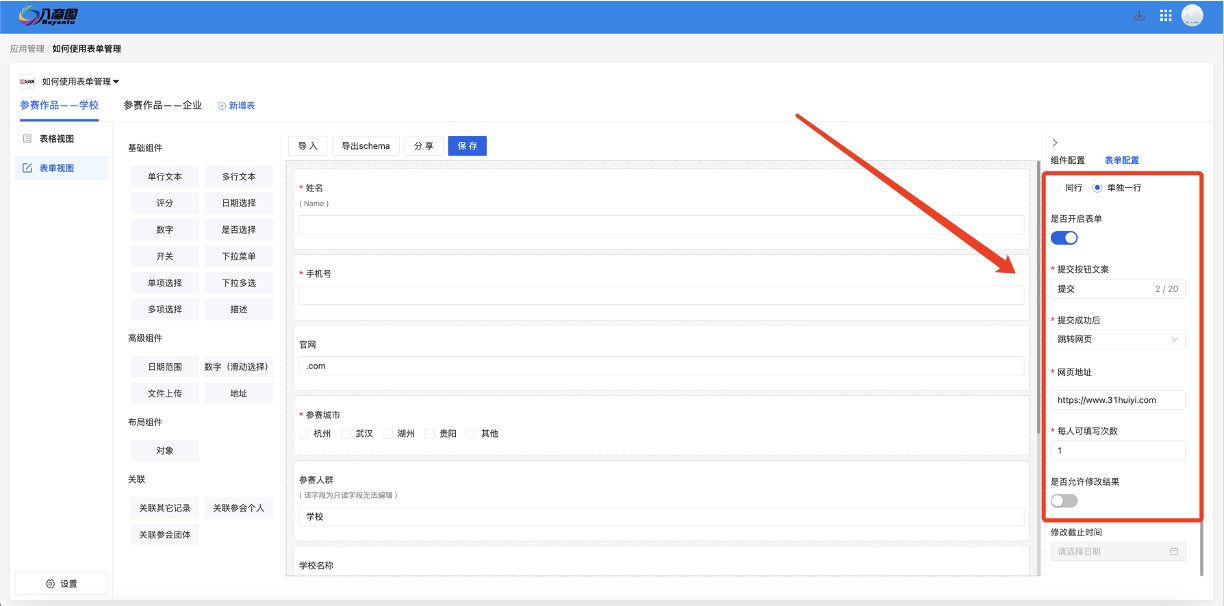
打开【页眉展示】按钮可上传Banner图,建议尺寸:上传不超过5MB的jpg,png,jpeg格式的图片,图片宽度建议为:800px,高度不限(为了有更好的显示效果,建议高度不要超过400px)
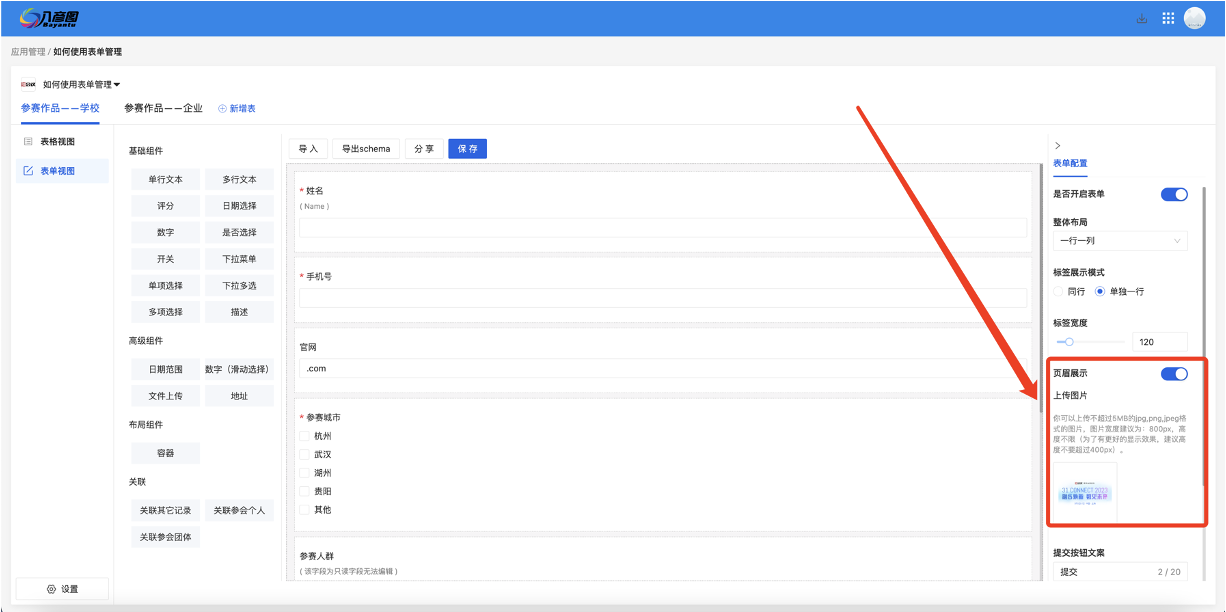
【页眉展示】效果如下:
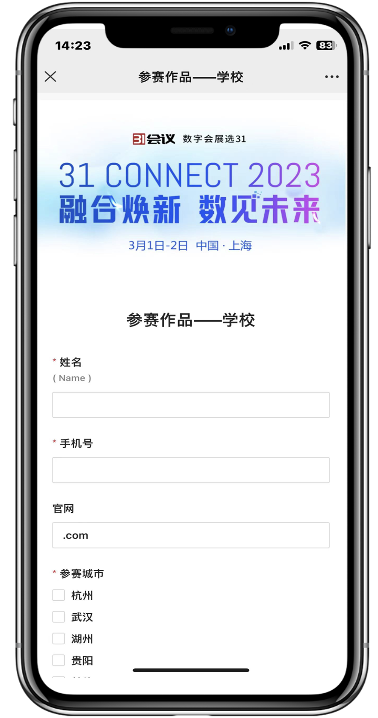
¶ 4. 设置推送提醒、提示文案、下载模版
点击左下角的【设置】,前往设置【推送提醒】、【提示文案】、【下载模版】
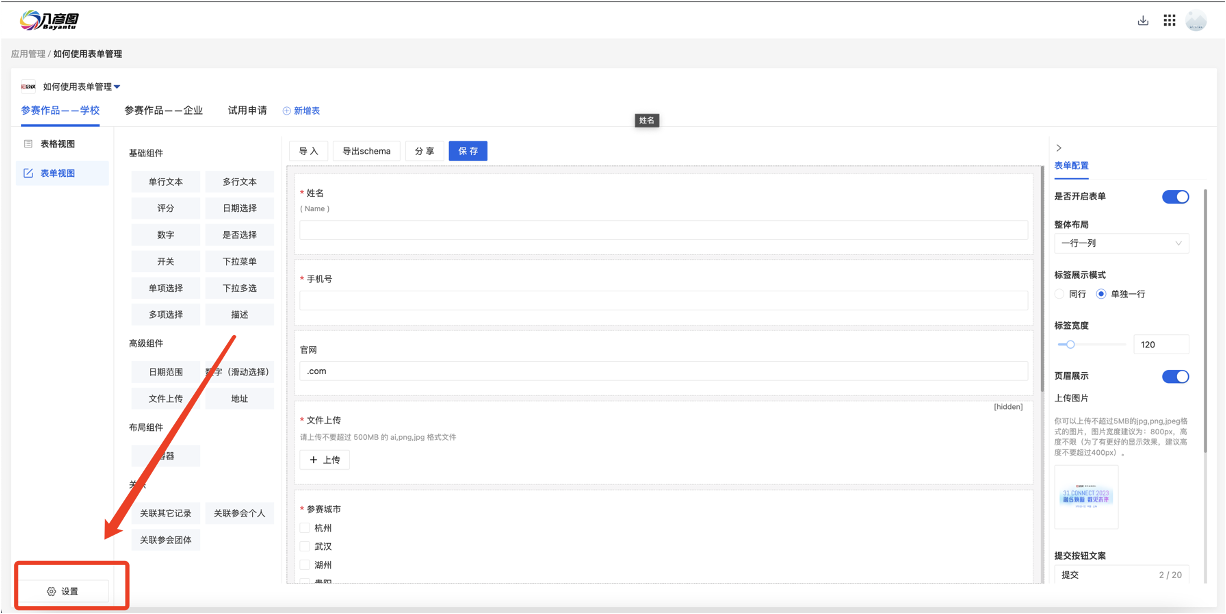
可根据表单提交状态设置触发邮件提醒的条件;
【推送提醒】中可设置多条【邮件推送提醒】
(注:发送的邮件将会消耗邮件余量,邮件余量不足将不会发送提醒邮件)
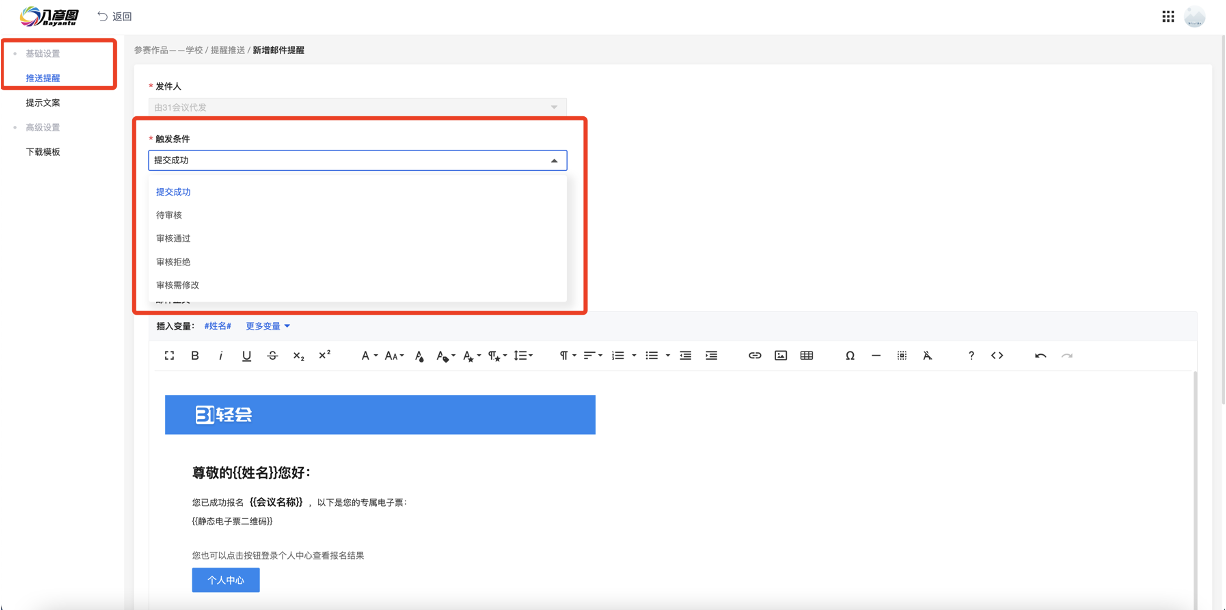
提交C端表单后的提示页面,可根据状态自定义【提示文案】
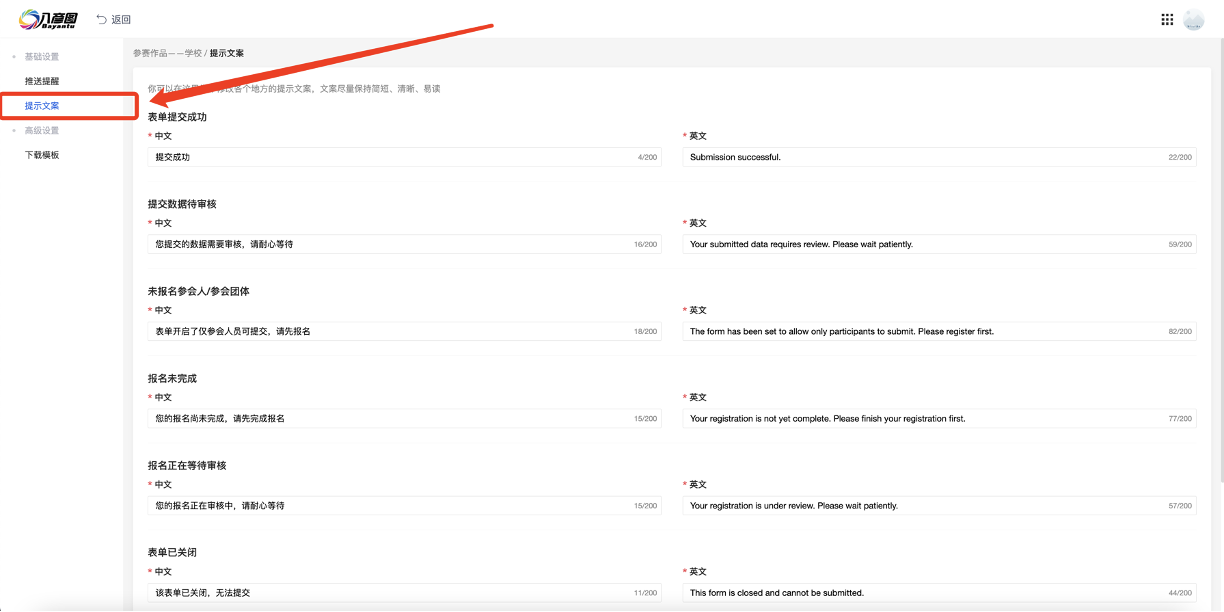
C端效果如下:
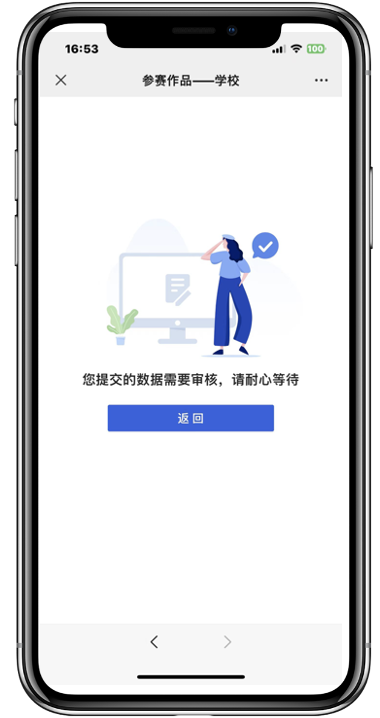
开启文件下载后,在【模版内容】中输入C段可下载的内容,如:参赛证、入场证等;
在下载控制中设置下载的权限
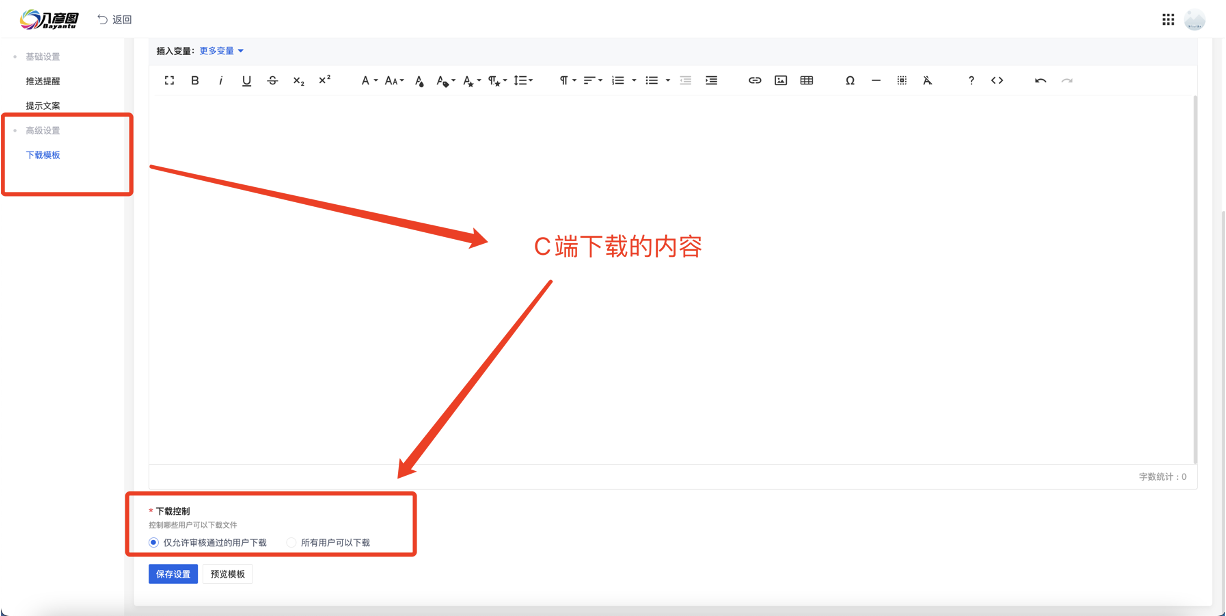
C端效果如下:
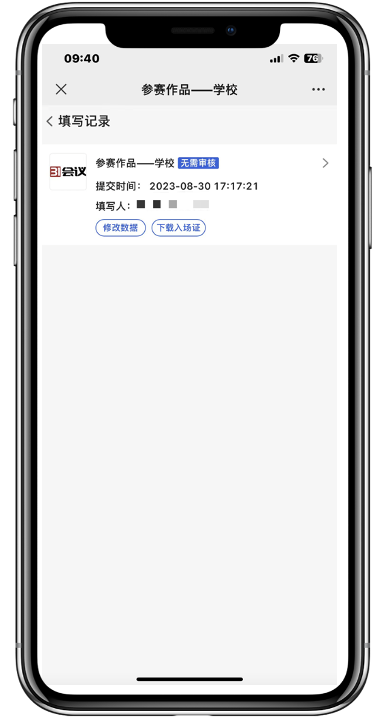
¶ 5. 表单分享
表单设置完成后点击【保存】,点击上方【分享】可复制该表单的链接、下载二维码进行外发分享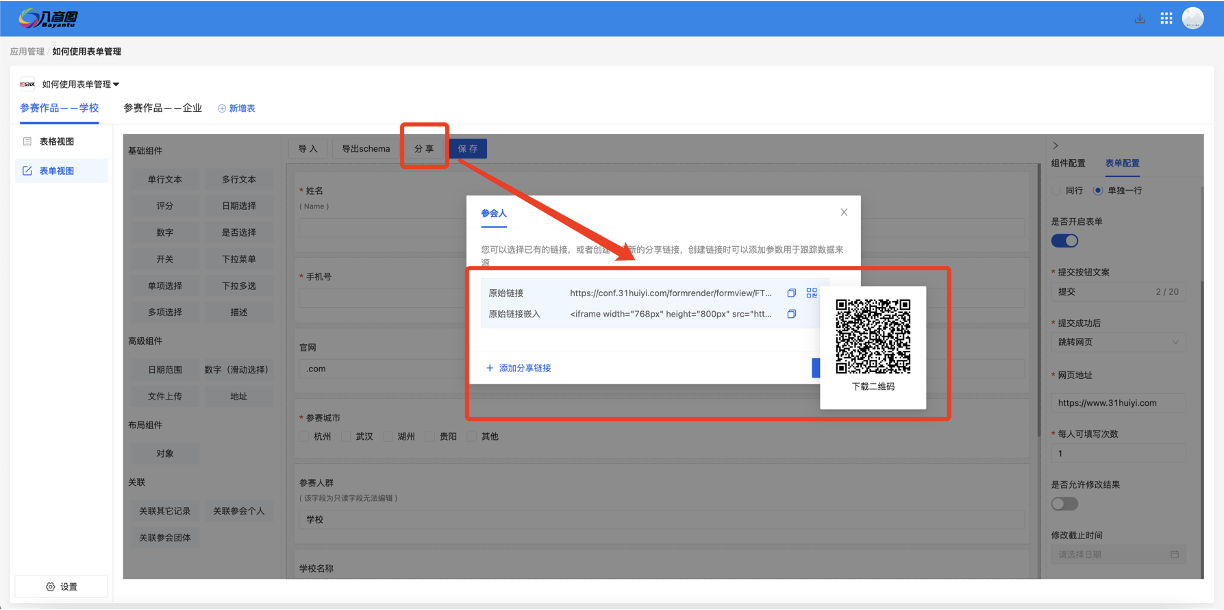
¶ 6. 表单审核
点击左上方可选择某个或全部表单设置【开启审核】,填写表单后,需主办方在【表格视图】中手动拒绝/通过;
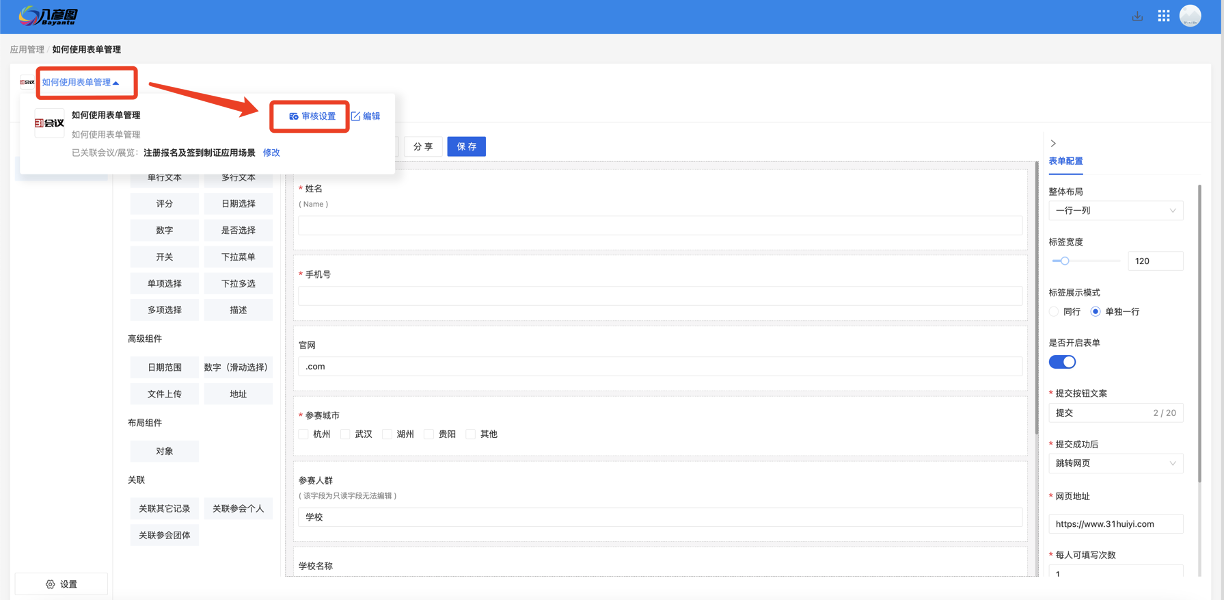
¶ 7. 数据管理
在【表格视图】中可查看填写该张表单的数据,点击【编辑】可修改报名信息;
点击【设置】可修改表单的名称,点击【列设置】可显示/隐藏字段、调整字段顺序;点击【导出数据】可导出数据表以及表单中上传的附件。